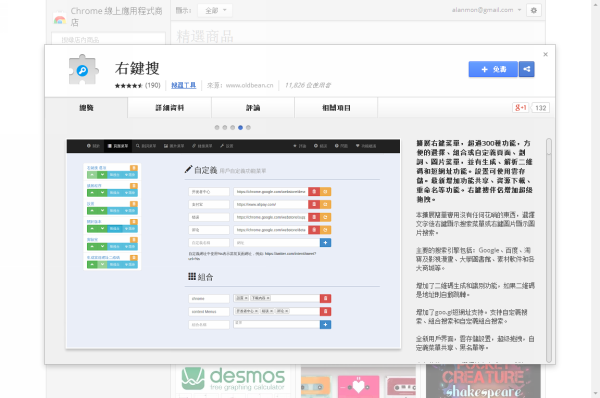
在 Chrome 瀏覽器中,有一個選取任意文字,便可以利用滑鼠右鍵快速使用 Google 搜尋的功能,Dr. J 也常常用這種方式來查詢不懂的語詞,或進行延伸知識的搜尋,不過在 Google 中還包括有圖片、翻譯及地圖等等服務,滑鼠右鍵僅能針對文字來搜尋。
雖然可以在搜尋結果的頁面再行切換,不過這樣還要多一道手續,操作上就不是那麼直覺了,Dr. J 這裡便提供一個 Chrome 的外掛「右鍵搜」可以解決上述的難題,不但可以將圖片搜尋、Google 翻譯都整合到滑鼠右鍵中,讓搜尋更加有效率,萬一你不想用 Google 搜尋引擎也沒關係,也可改用百度或 Bing,而在圖片的部分,右鍵點一下,便能直接啟動 Google 以圖搜圖功能,或是傳送到臉書分享,不必像以前要先把圖片下載下來才行,另外上面這些功能都是可以自由新增刪除的,不會讓右鍵選單變成長長一大串。
- 右鍵搜安裝網址:http://goo.gl/WTmf5
step 1
到 Chrome 線上應用商店中搜尋「右鍵搜」,然後點擊按鈕進行安裝。

step 2
安裝完成會在瀏覽器的擴充列出現一個右鍵搜的小圖示,點擊後會出現搜尋框。

step 3
不過我們重點是右鍵選單,選取網頁文字後按滑鼠右鍵,就可從階層式選單進行多種搜尋。

step 4
在圖片上點右鍵就會變成圖片專屬的搜尋選項,除了 Google 圖片外,還可轉成短網址方便分享。

step 5
進入右鍵搜的選項設定,在這裡可以自行加入所需的右鍵搜尋選項,不過有些是簡體版的。

step 6
另外,你也可以透過組合功能,一次便能同時進行多個搜尋引擎或多種類別的搜尋。

本文同步刊載於PC home雜誌
歡迎加入PC home雜誌粉絲團!

請注意!留言要自負法律責任,相關案例層出不窮,請慎重發文!